---恢复内容开始---
1.1 安装操作系统
(1) 按“ENTER”键,进入图形模式安装;

(2) 检测CD,点击“Skip”跳过;

(3) 安装界面显示,点击“Next”;
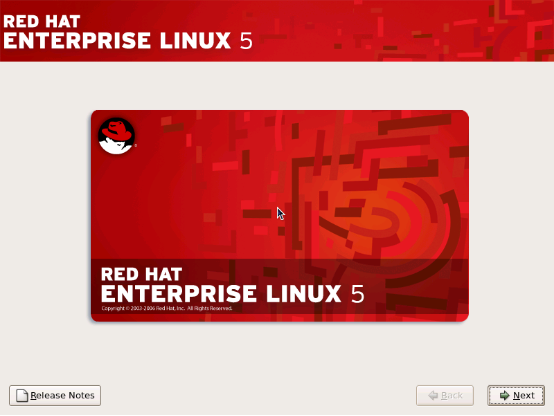
(4) 选择语言为“English”,点击“Next”;

(5) 选择键盘为“U.S.English”,点击“Next”;

(6) 输入支持Cluster功能的序列号,49af89414d147589;

(7) “Skip”跳过提示;

(8) 点击“Yes”,确定清除全部数据;

(9) 选择“Create custom layout”,进行手动自定义分区,点击“Next”;
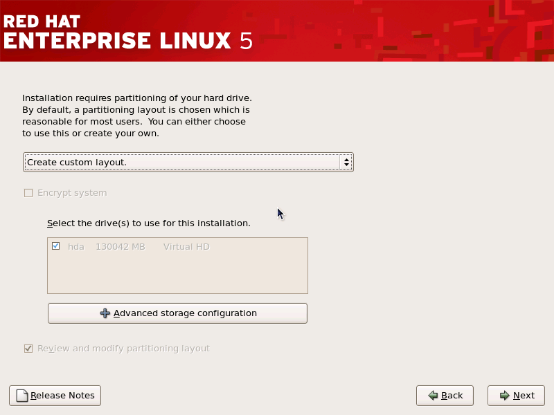
(10) 定义boot分区,/boot分区不能建立在lvm上,100MB就够了;

(11) 选择“Fill to maximum allowable size”,将剩余空间分配给LVM;

(12) 点击LVM,进行逻辑卷的划分;
注:磁盘要做raid,并且要做lvm的条带化,才能保证I/O性能。

(13) 设置/,/home,/tmp,/usr,/var,swap,/oracle目录空间;
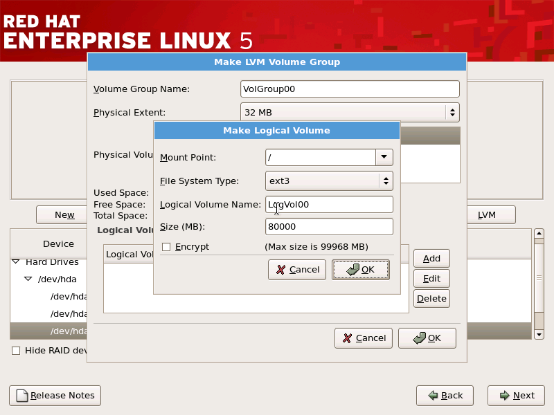

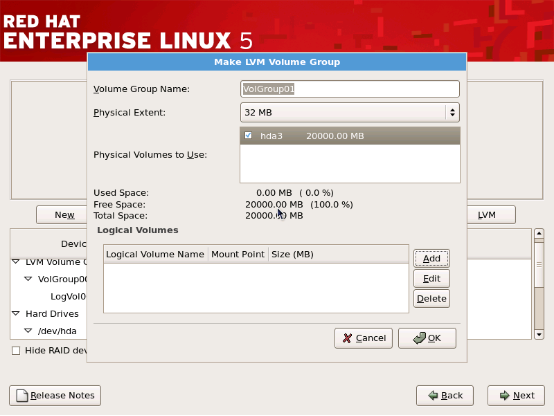
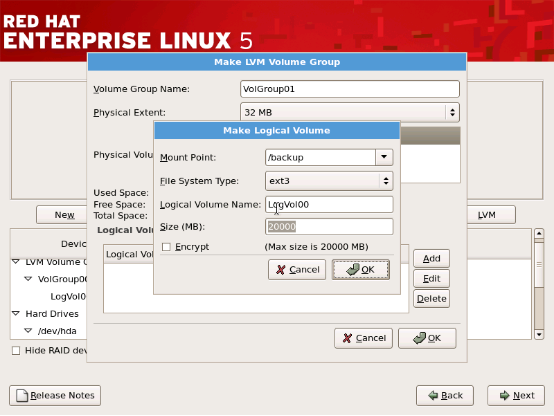
(14) 启动分区选择,保持默认即可,点击“Next”;

(15) 时区选择“shanghai”,点击“Next”;

(16) 设定root密码,点击“Next”;

(17) 选择Clustering,Storage Clustering安装组件,点击“Next”;
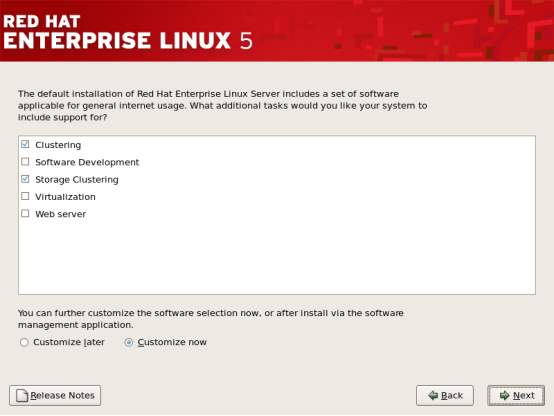
(18) 选择安装软件包,在软件包上点击右键,选择“全选”;

(19) 准备安装,点击“Next”;

(20) 安装进行中;
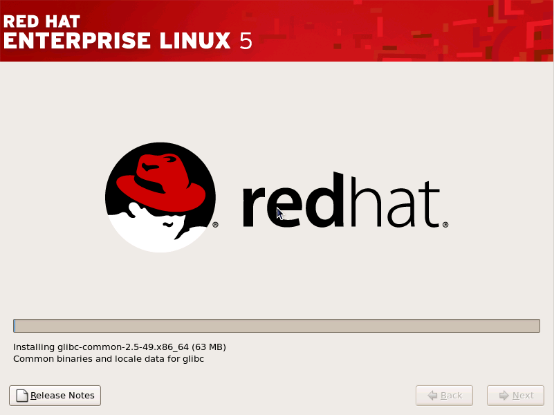
(21) 点击“Reboot”,重启主机;
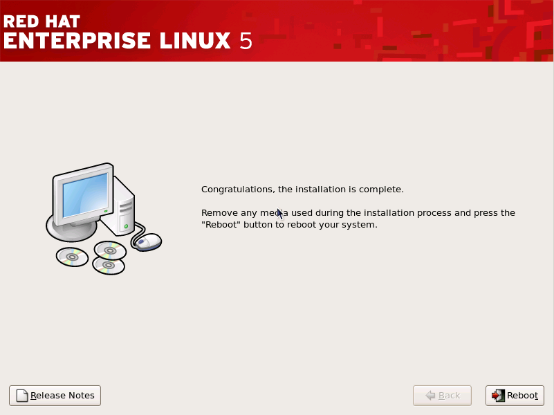
(22) 重启后,出现欢迎界面,点击“Forward”;
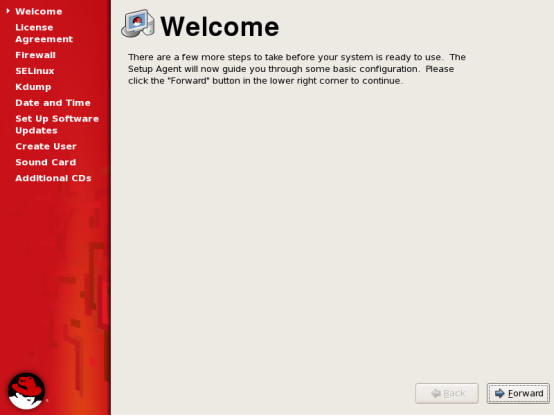
(23) 选择同意License,点击“Forward”;
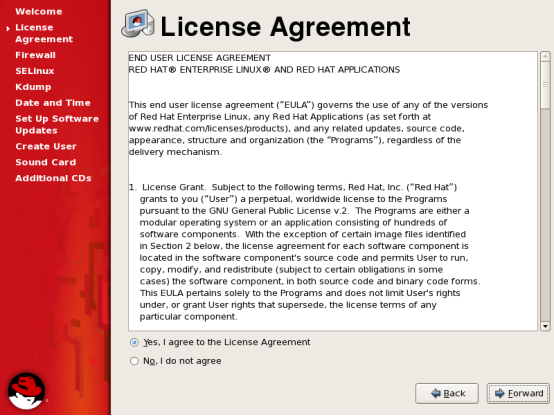
(24) 禁用Firewall,点击“Forward”和“Yes”;
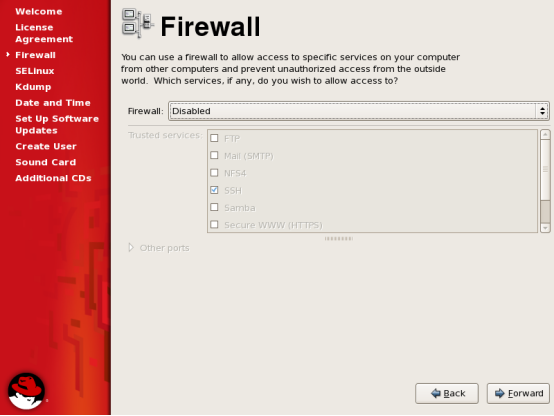
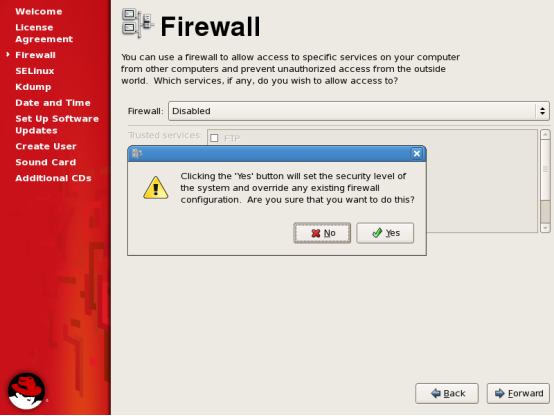
(25) 禁用SELinux,点击“Forward”和“Yes”;


(26) 禁用Kdump备份,点击“Forward”;

(27) 设定日期和时间,点击“Forward”;

(28) 禁用升级,点击“Forward”;

(29) 不创建账户,点击“Forward”;
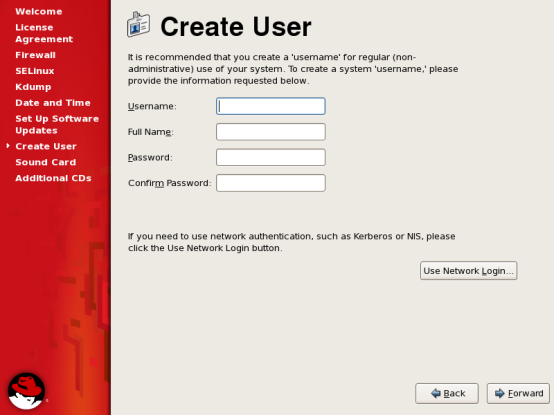
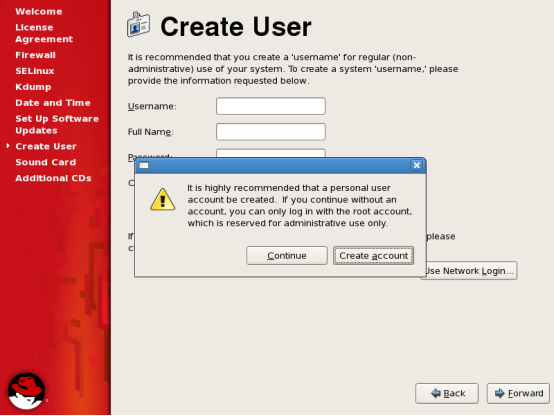
(30) 没有声卡,点击“Forward”;
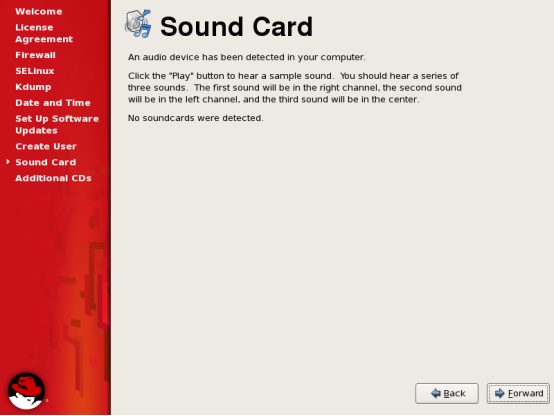
(31) 不安装附件CD,点击“Finish”;
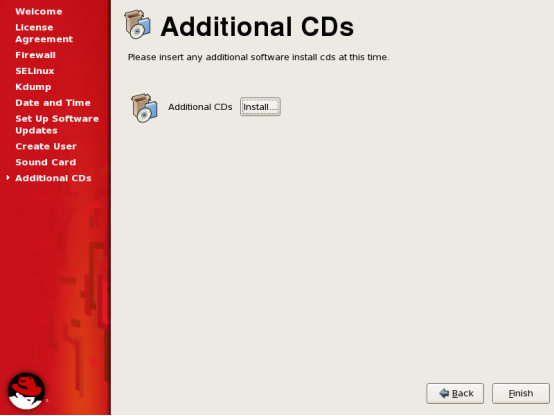
(32) 点击“OK”,系统将重启,并完成全部安装配置工作;
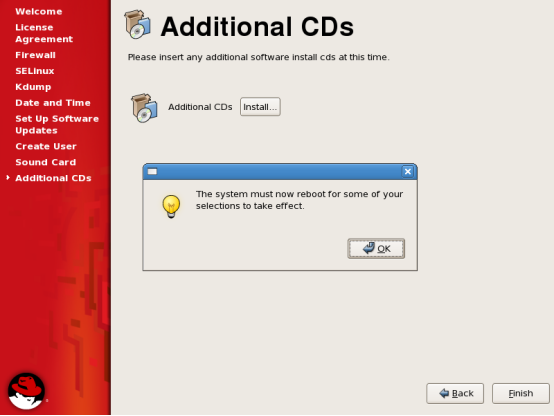
(33) 重启后系统界面;

---恢复内容结束---